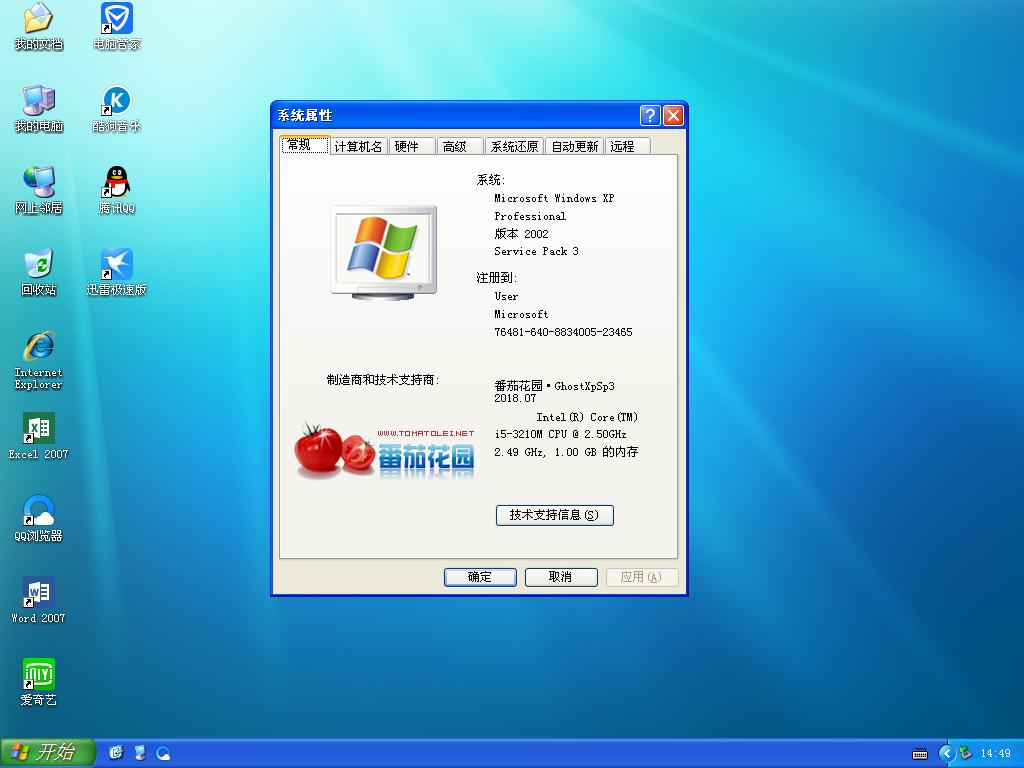装机高手教你U盘怎样格式化
来源:Ghost系统之家浏览:时间:2022-04-26 12:57:40
U盘的称呼最早来源于朗科科技生产的一种新型存储设备,名曰“优盘”,使用USB接口进行连接。U盘连接到电脑的USB接口后,U盘的资料可与电脑交换。而之后生产的类似技术的设备由于朗科已进行专利注册,而不能再称之为“优盘”,而改称“U盘”。后来,U盘这个称呼因其简单易记而因而广为人知,是移动存储设备之一。现在市面上出现了许多支持多种端口的U盘,即三通U盘(USB电脑端口、iOS苹果接口、安卓接口)。
如何格式化U盘?是U盘使用者的困惑,下面就跟着小编就如何格式化U盘编辑的图文教程,希望能帮助你摆脱困境。
U盘如何格式化?用对方法就可以,小编给大家带来U盘如何格式化的办法,下面是解开U盘如何格式化的步骤,赶紧前来学习一下吧!
U盘怎么格式化图文教程
首先,把U盘插入电脑
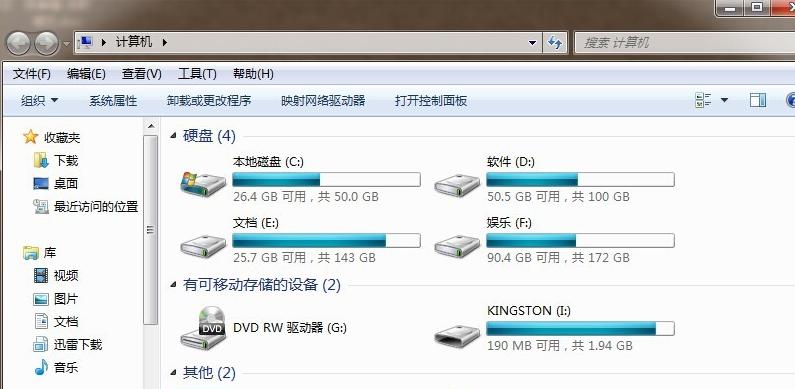
U盘怎么格式化图解详情(1)
选择U盘,点击右键,选择格式化
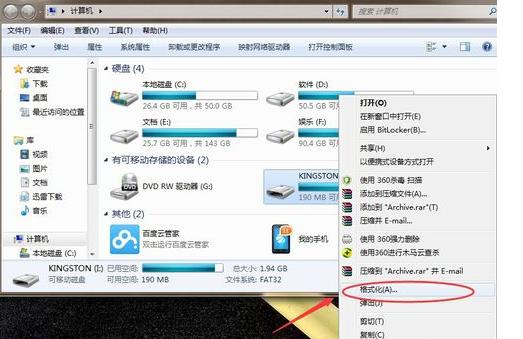
U盘怎么格式化图解详情(2)
在“快速格式化”处,点击“开始”
U盘怎么格式化图解详情(3)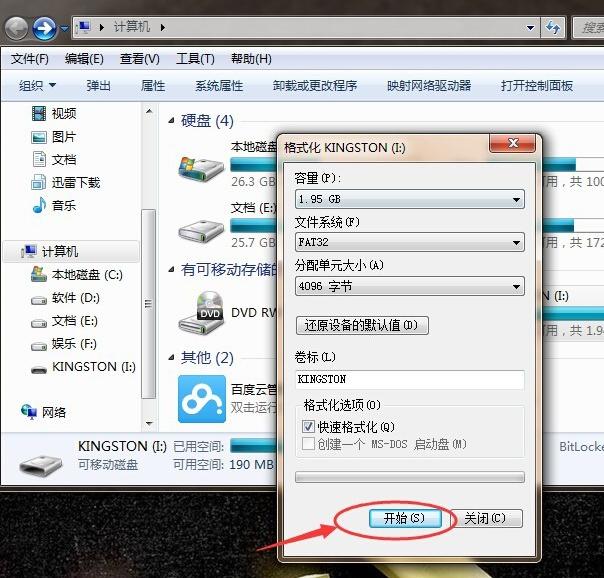
点击“确定”
U盘怎么格式化图解详情(4)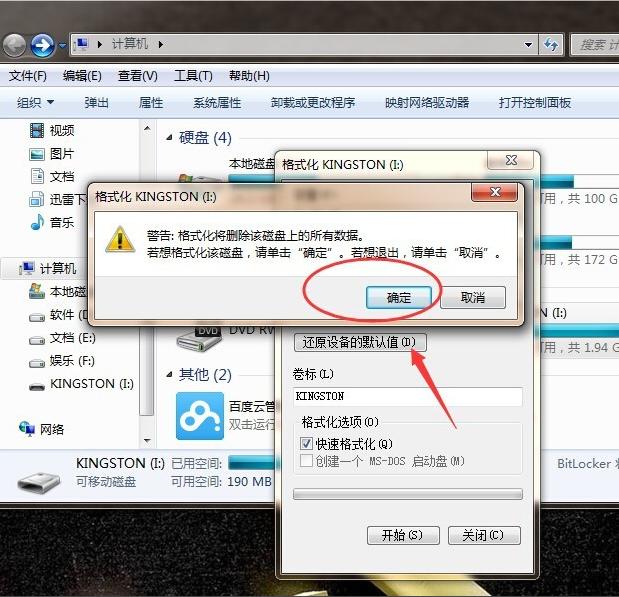
按“是”
U盘怎么格式化图解详情(5)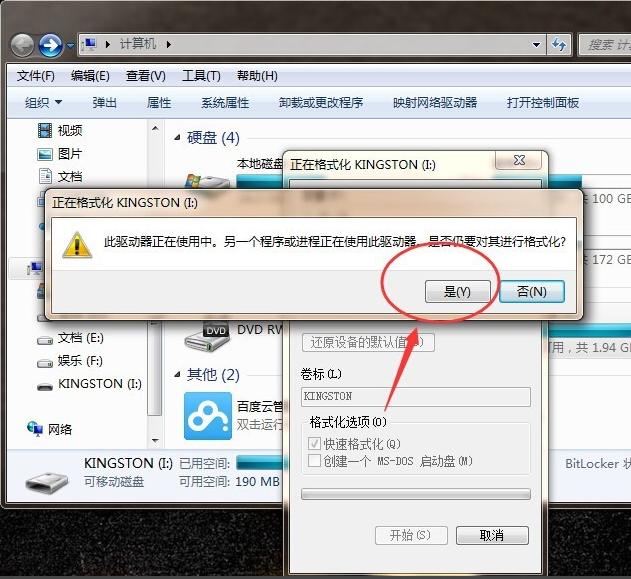
格式化后,“确定”查看效果。
U盘怎么格式化图解详情(6)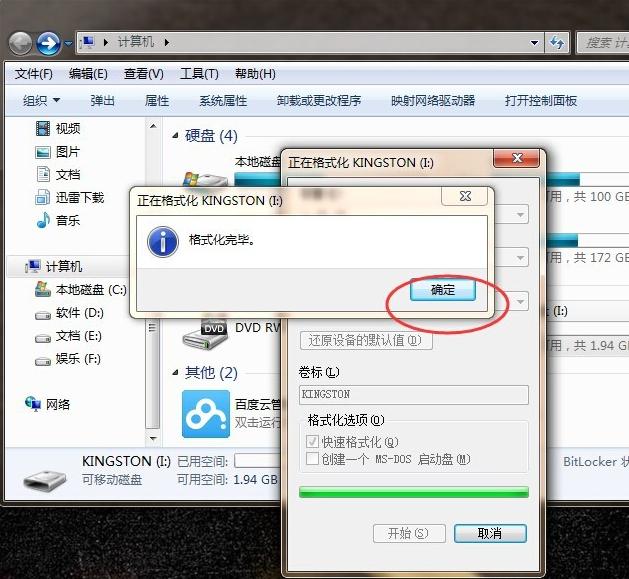
U盘怎么格式化图解详情(7)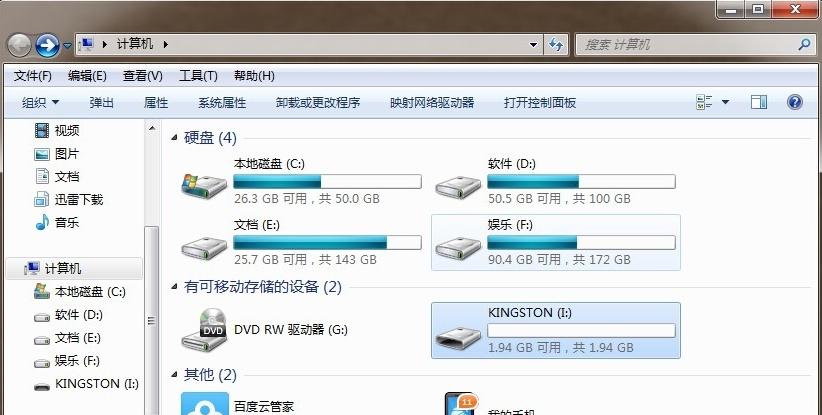
到此,U盘怎么格式化的图文教程全部教授完毕,赶紧试用一下吧。
U盘有USB接口,是USB设备。如果操作系统是WindowsXP/Vista/Win7/Linux/PrayayaQ3或是苹果系统的话,将U盘直接插到机箱前面板或后面的USB接口上,系统就会自动识别。
推荐系统
电脑公司Ghost Win7 Sp1 装机万能版2022年5月(32位) 提供下载
语言:中文版系统大小:3.13GB系统类型:新萝卜家园 Ghost Win7 x64 SP1 极速版2022年4月(64位) 高速下载
语言:中文版系统大小:3.91GB系统类型:新萝卜家园 GhostWin7 SP1 电脑城极速稳定版2022年4月(32位) ISO镜像高速下载
语言:中文版系统大小:3.13GB系统类型:新萝卜家园 GhostWin7 SP1 电脑城极速稳定版2022年5月(32位) ISO镜像高速下载
语言:中文版系统大小:3.13GB系统类型:电脑公司Ghost Win7 x64 Sp1装机万能版2022年5月(64位) ISO镜像免费下载
语言:中文版系统大小:3.91GB系统类型:笔记本&台式机专用系统 GhostWin7 32位旗舰版2022年5月(32位) ISO镜像免费下载
语言:中文版系统大小:3.13GB系统类型:番茄花园GhostWin7 SP1电脑城极速装机版2022年5月(32位) 最新高速下载
语言:中文版系统大小:3.13GB系统类型:深度技术Ghost Win7 Sp1 电脑城万能装机版2022年5月(32位) ISO高速下载
语言:中文版系统大小:3.13GB系统类型:
相关文章
- WinXP系统怎样看显存?看显存的办法
- WinXP系统如何设置一台电脑2个显示器?
- WinXP系统Svchost.exe应用程序出错怎样办?
- WinXP提示系统管理员设置了系统策略防范进行此安装的办法
- WinXP系统QQ图标不见了怎样办?
- WinXP系统电脑图标变大了怎样处理?
- WinXP系统收藏夹备份的办法
- WinXP系统虚拟内存最小值太低怎样办?
- WinXP系统打开页面出现乱码的处理办法
- WinXP页面提示Sysfader iexplore.exe应用程序出错的处理办法
- 如何处理WinXP光驱自动弹出的问题?
- 为啥Word只能用安全模式打开?Word不用安全模式打开的办法
- WinXP组策略提示“MMC无法创建管理单元”怎样办?
- WinXP访问工作组计算机密码的办法
热门系统
热门文章
常用系统
- 1番茄花园系统 Ghost XP SP3 海量驱动装机版 2018年7月 ISO镜像下载
- 2电脑公司Ghost Win7 x64 Sp1中秋特别 装机万能版2021年9月(64位) ISO镜像免费下载
- 3电脑公司 装机专用系统Windows10 x86六一节 企业版 版本1507 2022年6月(32位) ISO镜像快速下载
- 4笔记本&台式机专用系统 Windows10 企业版 版本1903 2021年4月(32位) ISO镜像快速下载
- 5电脑公司Ghost Win7 Sp1 装机万能版2022年5月(32位) 提供下载
- 6深度技术 GHOSTXPSP3 新春特别 电脑城极速装机版 2021年2月 ISO镜像高速下载
- 7番茄花园Ghost Win8.1 x64 办公纯净版2022年4月(激活版) ISO镜像高速下载
- 8新萝卜家园电脑城专用系统 Windows10 x64 元旦特别 企业版2021年1月(64位) ISO镜像免费下载
- 9雨林木风系统 Ghost XP SP3 新春特别 装机版 YN2022年2月 ISO镜像高速下载